
Menu
Inhalte
Grafiktabletts werden längst nicht mehr nur im professionellen Bereich eingesetzt. Neben Grafikern, Designern und Bildbearbeitern werden Zeichentabletts auch bei Hobbyanwendern immer beliebter. Doch damit steigt natürlich auch der Bedarf an wertvollen Informationen zu passenden Modellen, der richtigen Anwendung, der passenden Software und vieles mehr. Mit dieser Seite möchte ich zumindest einige dieser Fragen beantworten.
Mein Name ist Sebastian, und ich bin seit vielen Jahren selbstständiger Grafik- und Webdesigner. Ich kann derzeit drei Grafiktabletts mein Eigen nennen, welche ich regelmäßig im Einsatz habe.
Die Illustration mit der Frau und dem Strohhalm habe ich beispielsweise mit einem Wacom Intuos Pro M und der Software Adobe Illustrator erstellt. Neben Illustrationen nutze ich meine Grafiktabletts auch für Design-Mockups und schnelle Skizzen. Für mich steht die Qualität eines Grafiktabletts noch vor einem günstigen Preis – einfach deshalb, weil davon die Qualität meiner Arbeit maßgeblich abhängt.

Grafiktabletts sind Eingabegeräte für den PC und MAC, ähnlich wie auch Maus und Tatstatur. Die beiden wichtigsten Komponenten sind ein Stift (oft auch Pen bzw. Stylus) sowie ein auf Druck reagierendes Pad. Das Pad wird (meist per USB-Kabel) mit dem Computer verbunden und übertragt die Bewegungen des Stiftes. Immer mehr Modelle bieten aber auch schon eine kabellose Übertragung.
Während früher Grafiken meist noch analog mit Stift und Papier erstellt und danach digitalisiert wurden, können diese heute gleich am Computer erstellt werden. Dabei bieten Grafiktabletts eine wesentlich genauere und bequemere Arbeitsweise als etwa die herkömmliche Maus. Komplettiert wird das Grafiktablett mit der geeigneten Software. Dies könnten etwa Grafikprogramme (z.B. Adobe Photoshop, Gimp, Corel Draw, Paint), CAD-Programme (z.B. AutoCAD) oder Software zur Handschrifterkennung (z.B. Microsoft OneNote) sein.
Grafiktabletts sind jedoch nicht nur präziser als die Maus. Auch unterschiedliche Neigungswinkel und Druckstufen können erkannt werden. Damit übertrifft das Grafiktablett die Maus für kreative Arbeiten bei Weitem und kann Stift und Pinsel hervorragend simulieren.
Einsteiger

Fortgeschritten
Profi

Der Einsatz eines Grafiktabletts bringt einige Vor- und Nachteile mit sich, deren man sich vor dem Kauf bewusst sein sollte. Dies kann beim Entscheidungsprozess helfen.
| Vorteile | Nachteile |
|---|---|
| Einfache Digitalisierung Gefühl wie mit echtem Stift und Papier Präzises Arbeiten Intuitive Bedienung Schnelles Umschalten der Werkzeuge dank Funktionstasten Für Linkshänder und Rechtshänder geeignet Günstiger Einstieg möglich | Benötigt zusätzlichen Platz Zeit für Eingewöhnung benötigt Tabletts mit Bildschirm noch immer recht teuer Zusätzlicher Pflegeaufwand |
Grafiktabletts dürfen nicht mit Tablet PCs (z.B. Apple iPad oder Microsoft Surface) verwechselt werden. Während Tablet PCs immer über ein eigenes Display verfügen, ist dies bei Grafiktabletts nicht immer der Fall. Den Unterschied erklären wir Ihnen an dieser Stelle.
Zwar haben alle Grafiktabletts eine Zeichenfläche (Pad), jedoch verfügen die meisten nicht über ein eigenes Display. Der Nutzer muss alle Bewegungen daher auf dem Monitor verfolgen. Eine gute Hand-Augen-Koordination ist deshalb nötig und kann ggf. durch den Einsatz eines Tabletts trainiert werden. Möglicherweise wirkt dies für einige Interessierte vor dem Kauf eines Grafiktabletts abschreckend – jedoch ist dies lediglich eine Frage der Übung und Angewohnheit und kann recht schnell erlernt werden. Grafiktabletts ohne Display sind in der Anschaffung wesentlich günstiger als jene mit Display.
Grafiktabletts mit Display sind in der Regel deutlich teurer. Sie funktionieren ähnlich wie Tablet PCs – die druckempfindliche Arbeitsfläche ist gleichzeitig ein Bildschirm. Es muss daher nicht extra auf einen Monitor geschaut werden. Der Einsatz eines solchen Tabletts eignet sich vorrangig für Profis oder sehr interessierte Hobby-Anwendern. Es sollte beachtet werden, dass diese Geräte mehr Pflege benötigen und Farben möglicherweise nicht so gut wiedergeben werden wie bei einem kalibrierter Monitor.

Bevor Sie sich für den Kauf eines bestimmten Grafiktabletts entscheiden, gilt es einige Punkte zu beachten. Die folgenden Kriterien können Ihnen als Entscheidungshilfe dienen.
Die richtige Größe des Grafiktabletts richtet sich ganz individuell nach seinem Benutzer und sollte sich dem Anwendungsbereich anpassen. Für einfache Bildbearbeitungen und –retuschen reichen kleine Tabletts mit einer Größe von DIN A6 und DIN A5 meist aus. Wollen Sie mit dem Grafiktablett Zeichnungen anfertigen oder andere, aufwendigere Arbeiten durchführen, empfiehlt sich dagegen eine Größe ab DIN A4. Gerade für digitales Zeichnen eignen sich große Zeichentabletts mit Bildschirm besonders gut.
Gemessen wird die Auflösung eines Grafiktabletts in Lines per Inch (lpi). Je höher dieser Wert ist, desto präziser können Sie damit Arbeiten. Wählen Sie etwa ein Grafiktablett mit zu niedrigem lpi-Wert, könnte es später schwierig werden, feinste Linien zu zeichnen. Wir empfehlen Ihnen mindestens 2540 lpi, besser jedoch 5080 lpi.
Für ein besonders gutes Erlebnis beim Zeichnen mit dem Grafiktablett sorgen die sogenannten Druckstufen. Es wird automatisch erkannt, wie fest Sie den Stift auf die Zeichenfläche aufsetzen. So können Sie in einem Zeichenprogramm zum Beispiel festlegen, dass bei mehr Druck dickere Linien und bei weniger Druck dünnere Linien gezeichnet werden. Wir empfehlen Ihnen mindestens 1024 Druckstufen, besser aber 2048 (gerade wenn Sie mit dem Grafiktablett viel zeichnen möchten).
Grafiktabletts bieten oft zusätzliche Tasten, auch Schnelltasten oder ExpressKeys™ genannt. Nutzer können diesen mit häufig genutzten Befehlen belegen, etwa das Umstellen eines Pinsels oder das Ausführen eines bestimmten Programmes. Wenn Sie dieses Feature nutzen möchten, sollten Sie sich informieren, ob und wie viele dieser Tasten ihr Wunsch-Tablett zur Verfügung stellt.
Die meisten Grafiktabletts werden per USB an den Computer angeschlossen. Es sollte deshalb ein freier USB-Anschluss zu Verfügung stehen. Beachten Sie ebenfalls, ob es sich beim Anschluss um USB 2.0 oder USB 3.0 handelt. Letzteres ist zwar schneller, wird jedoch nicht immer unterstützt.
Eine weitere Möglichkeit ist eine Verbindung per WLAN. Dies hat zwar den Vorteil, dass das USB-Kabel entfällt, jedoch kann es unter Umständen passieren, dass die WLAN-Verbindung nicht immer ganz fehlerfrei funktioniert. Bietet Ihr Grafiktablett beide Funktionen, sprich mit USB und WLAN-Anschluss, sollten Sie einfach beide testen. Danach können Sie entscheiden, welche das angenehmere Arbeiten für Sie bietet.
Bitte beachten Sie, dass bei einem Grafiktablett mit Display ein zusätzliches Anschließen per DVI-Kabel an die Grafikkarte Ihres Computers nötig ist. Schließlich funktioniert dessen Bildschirm wie ein herkömmlicher Monitor.
Weitere Informationen finden Sie in unserer Kategorie Häufige Fragen.
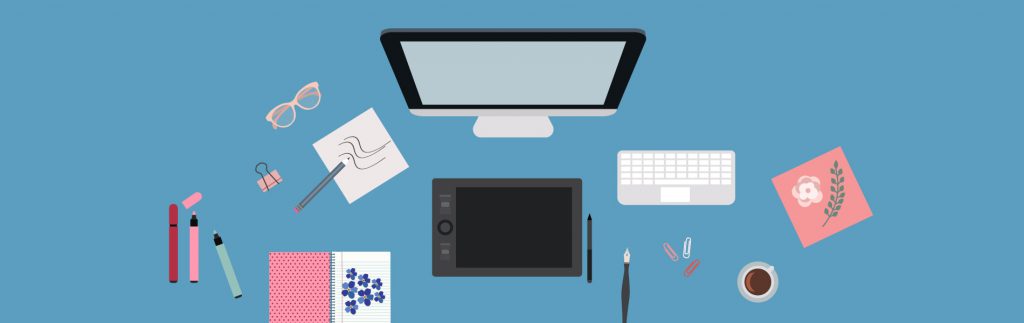
Ich persönlich habe meine Grafiktabletts bisher immer bei Amazon gekauft. Zwar kann man Geräte hier vorab nicht testen, dafür ist der Versand aber sehr fix, man hat eine gute Übersicht über verschiedenste Modelle und kann sich außerdem durch die zahlreichen Kundenbewertungen ein ganz gutes Bild machen. Falls man allerdings die Möglichkeit hat, ein Tablett „im Laden nebenan“ anzutesten, würde ich eher dazu raten.
Nicht alle Grafiktabletts sind mit allen Betriebssystem gleichermaßen kompatibel. Zwar wird vom Hersteller oft eine Kompatibilität zugesagt, jedoch haben gerade MAC-Anwender oft das Problem, das vereinzelt Funktionen nicht ordnungsgemäß funktionieren. Ich lese in diesem Zusammenhang immer wieder, dass gerade der richtige Prozessor hier eine Rolle spielt. Dieser sollte für MAC-Anwender ein Intel-Prozessor sein. Wenden Sie sich in diesem Fall an den Hersteller oder überlegen Sie sich, ob der Einsatz eines anderen kompatiblen Tabletts sinnvoller erscheint.
Damit ein Grafiktablett ordnungsgemäß funktioniert, sollten immer die vom Hersteller bereitgestellten Treiber installiert werden. Damit kann man eigentlich schon loslegen – das Gerät dient dann quasi erst einmal nur als Mausersatz. Wenn man allerdings das Maximum herausholen möchte, sollte man passend zum Anwendungsgebiet die jeweilige Profi-Software einsetzen. Im Bereich der Illustration und des Digital Paintings kann dies etwa Adobe Illustrator, Adobe Photoshop, PaintTool SAI oder ähnliches sein.
Meine unverbindliche Empfehlung für Anfänger ist, lieber etwas mehr Geld zu investieren, und dafür ein Grafiktablett in ausreichender Größe und Qualität zu erwerben. Ich kann etwa das Wacom Intuos Pro M sehr empfehlen, mit dem sich meiner Erfahrung nach hervorragend arbeiten lässt.
*ALS AMAZON-PARTNER VERDIENE ICH AN QUALIFIZIERTEN KÄUFEN
START · IMPRESSUM · DATENSCHUTZ · AMAZON AFFILIATE LINK